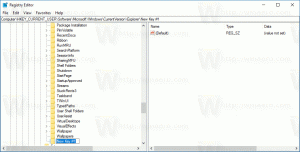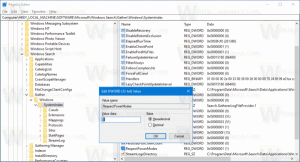Apa yang baru di Windows 10 build 9860: fitur yang mungkin tidak Anda sadari
Kemarin Microsoft merilis pratinjau Windows 10 yang diperbarui dan semua pengguna yang tertarik dapat mengunduhnya dari instalasi Pratinjau Teknis Windows 10 yang ada untuk memutakhirkannya dari build 9841 ke 9860. Saya ingin membahas beberapa perubahan penting yang mungkin Anda lewatkan di Windows 10 build 9860 yang diperbarui. Baca sisanya jika Anda penasaran dengan apa yang diubah atau ditambahkan.
Pusat Pemberitahuan/Pusat Tindakan
NS Pusat Pemberitahuan yang sulit diaktifkan di build sebelumnya sekarang tidak terkunci dan berfungsi penuh di build terbaru. Ini menunjukkan pemberitahuan tentang pembaruan aplikasi Windows Store yang telah Anda instal di OS Anda, email baru dan pesan instan, pembaruan OS, pembaruan kontak dan kalender, dan pemberitahuan serupa. Itu menyimpan log dari semua pemberitahuan sebelumnya sampai Anda menghapusnya. Microsoft telah mengatakan bahwa mereka berencana untuk membuat fitur ini mirip dengan yang ada di Windows Phone sehingga bisa ada pengalaman terpadu untuk notifikasi. Dengan demikian, implementasi saat ini belum final. Microsoft juga tidak yakin apakah mereka akan menggunakan nama Pusat Tindakan atau Pusat Pemberitahuan.

Di Windows 10 build 9860, Pusat Aksi/Pusat Pemberitahuan dapat dibuka dengan pintasan keyboard baru. Untuk membukanya, cukup tekan Menang + A tombol bersama-sama pada keyboard.
Akhir dari Panel Kontrol?
Panel Kontrol klasik yang ada di Windows sejak Windows 3.0 tampaknya akan hilang demi aplikasi Pengaturan PC modern. Dari tangkapan layar di bawah, Anda dapat melihat bahwa tombol di dalam folder PC ini telah diganti dengan Pengaturan PC. Meskipun Microsoft mungkin mengubah arah yang satu ini, jangan terlalu terkejut jika Control Panel dikonsolidasikan ke dalam Pengaturan PC sepenuhnya.
Penghemat baterai
Penghemat Baterai adalah fitur yang bila diaktifkan, membatasi aktivitas latar belakang pada perangkat Anda. Tidak jelas bagaimana cara kerjanya di rilis final Windows 10, karena saat ini tidak berfungsi penuh. Ini memiliki opsi "Aturan Otomatis" dan mungkin akan memantau tingkat pengosongan baterai untuk mengurangi aktivitas latar belakang aplikasi dan OS.
Seperti namanya, tujuan dari fitur ini adalah untuk memperpanjang masa pakai baterai perangkat Anda.
Iklan
DataSense
DataSense adalah tampilan baru yang ramah pengguna tentang penggunaan lalu lintas di Windows 10. Ini menunjukkan lalu lintas untuk masing-masing aplikasi sehingga Anda dapat dengan mudah memeriksa aplikasi mana yang menggunakan lebih banyak bandwidth. Ini merupakan kelanjutan dari fitur 'koneksi terukur' dari Windows 8, dan memudahkan untuk melihat berapa banyak data yang telah diunduh melalui koneksi seluler dan Wi-Fi. Ini akan berguna untuk pengguna paket data seluler (3G/LTE dll).
Sekali lagi, fitur ini belum selesai.
Bagikan file Anda langsung dari File Explorer
Kemampuan untuk berbagi file Anda diimplementasikan di File Explorer. Misalnya, jika Anda memilih beberapa file video atau gambar, Anda akan menemukan tombol Bagikan di tab 'Bagikan' di Pita.
Animasi jendela baru
Lihat video di bawah ini untuk melihat animasi baru seperti popup di Windows 10. Juga, animasi zoom out diimplementasikan saat jendela ditutup.
Animasi untuk berpindah desktop
Salah satu umpan balik yang diberikan pengguna kepada Microsoft adalah bahwa sulit untuk mengetahui kapan mereka berpindah desktop. Microsoft menanggapi umpan balik mereka dengan menambahkan animasi untuk memperjelas saat mereka berpindah desktop. Lihat dengan membuat beberapa desktop baru dan berpindah di antara mereka. Atau lihat video di atas.
Opsi DISM baru untuk mempertahankan gambar Windows
Di Windows 10, Microsoft telah menambahkan kemampuan untuk menangani file *.ffu dan gambar multi-volume. Opsi serupa ada untuk Windows Phone dan sekarang telah berhasil masuk ke Windows 10. Ini mungkin berguna untuk OEM.
/Split-FfuImage /ImageFile:/SFUFile: /FileSize: Memisahkan file .ffu yang ada menjadi beberapa file FFU split read-only. Gunakan /FileSize untuk menentukan ukuran maksimum dalam megabyte (MB) untuk setiap file yang dibuat. Contoh: DISM.exe /Split-FfuImage /ImageFile: flash.ffu /SFUFile: flash.sfu /FileSize: 650 /Apply-FfuImage /ImageFile: /ApplyDrive: [/SFUFile: ] Menerapkan gambar .ffu yang ada ke drive tertentu. Gunakan /SFUFile untuk mereferensikan file FFU terpisah (SFU). adalah pola penamaan dan lokasi file split. Contoh: DISM.exe /Apply-FfuImage /ImageFile: flash.ffu /ApplyDrive:\\.\PhysicalDrive0 DISM.exe /Apply-FfuImage /ImageFile: flash.sfu /SFUFile: flash*.sfu /ApplyDrive:\\.\ Drive Fisik0.
Itu dia. Perhatikan hal lain yang saya lewatkan? Kemudian beri tahu saya di komentar!